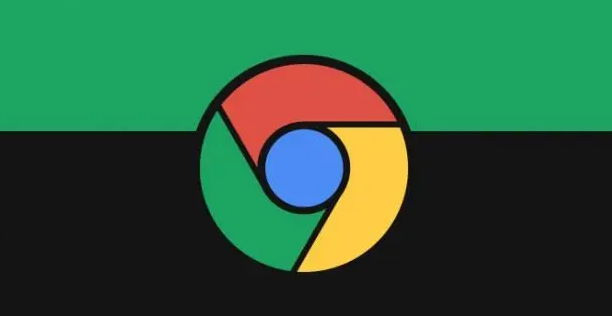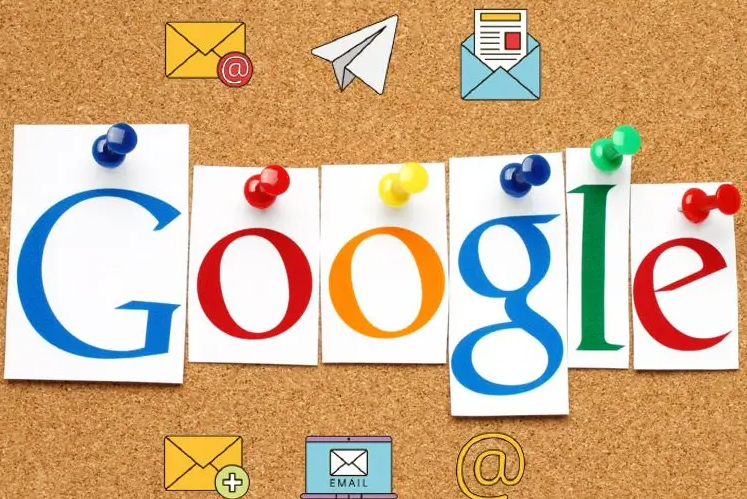谷歌浏览器桌面快捷方式丢失后的快速修复
时间:2025-06-10
来源:谷歌Chrome官网
详情介绍
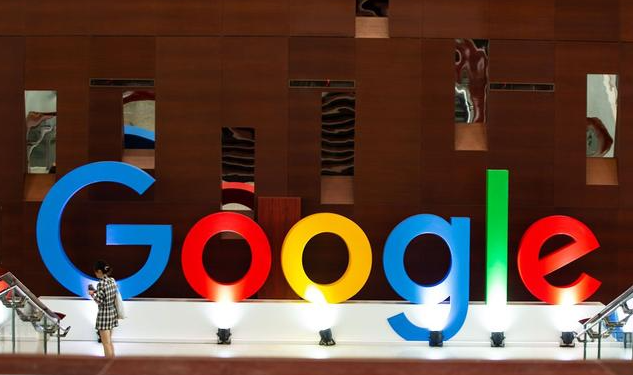
---
1. 从开始菜单重新创建快捷方式
- 点击电脑桌面左下角的“开始”按钮,在程序列表中找到“Google Chrome”应用程序。
- 右键点击“Google Chrome”,选择“发送到” -> “桌面快捷方式”。这样即可在桌面上重新创建浏览器的快捷方式。
---
2. 通过安装目录创建快捷方式
- 如果开始菜单中没有找到Google Chrome,可以手动查找浏览器的安装目录。默认情况下,Google Chrome安装在“C:\Program Files\Google\Chrome\Application”文件夹中。
- 进入该文件夹,找到“chrome.exe”文件。右键点击该文件,选择“发送到” -> “桌面快捷方式”。
---
3. 使用搜索功能查找浏览器
- 按下键盘上的“Windows键 + S”组合键,打开系统搜索栏。
- 在搜索框中输入“Google Chrome”,系统会自动显示浏览器的应用程序。右键点击搜索结果中的“Google Chrome”,选择“发送到” -> “桌面快捷方式”。
---
4. 检查是否被误删或隐藏
- 有时桌面快捷方式可能被误删或隐藏。右键点击桌面空白处,选择“查看”,确保“显示桌面图标”选项已勾选。
- 如果快捷方式被删除,可以进入回收站找回。右键点击回收站中的“Google Chrome”快捷方式,选择“还原”。
---
5. 重新安装Google Chrome
- 如果以上方法均无效,可以尝试重新安装Google Chrome。访问官方网站(https://www.google.com/chrome/),下载最新版本的安装包。
- 运行安装程序,按照提示完成安装。安装完成后,桌面会自动生成Google Chrome的快捷方式。
---
6. 创建快捷方式的备用方法
- 如果无法通过常规方法创建快捷方式,可以使用手动创建的方式。在桌面上右键点击空白处,选择“新建” -> “快捷方式”。
- 在弹出的窗口中,点击“浏览”按钮,找到Google Chrome的安装路径(如“C:\Program Files\Google\Chrome\Application\chrome.exe”),然后点击“下一步”。
- 为快捷方式命名(如“Google Chrome”),最后点击“完成”即可。
---
7. 检查系统权限问题
- 如果无法创建快捷方式,可能是系统权限不足。右键点击“此电脑”,选择“管理”,进入“本地用户和组”或“安全”选项卡,确保当前用户具有创建桌面快捷方式的权限。
- 在Mac系统中,打开“系统偏好设置”,进入“用户与群组”,确保当前用户具有“管理员”权限。
---
8. 使用第三方工具修复
- 如果以上方法仍无法解决问题,可以使用第三方工具(如“快捷方式修复工具”)来修复桌面快捷方式。下载并运行工具,按照提示扫描并修复丢失的快捷方式。
---
9. 检查浏览器是否被卸载
- 如果桌面上找不到Google Chrome的快捷方式,并且开始菜单和安装目录中也没有找到浏览器,可能是浏览器被误卸载了。此时需要重新下载并安装Google Chrome。
---
10. 预防措施:备份快捷方式
- 为了避免再次丢失快捷方式,可以将Google Chrome的快捷方式复制到其他位置(如文件夹或U盘)进行备份。需要时,可以直接将备份的快捷方式复制到桌面。
继续阅读